

By Adela D. Louie, Son Güncelleme: 6/12/2023
Öğrenme ihtiyacı hissedebileceğiniz zamanlar olabilir. iTunes'da bir şarkı nasıl kesilir?, indirdiğiniz bir şarkınız varsa ve şarkıyı beğeninize göre yapmak için bazı bölümleri atlamak istiyorsanız bu olur.
Bugün sahip olduğumuz teknoloji ile bunu yapmanın mümkün olması harika. Şarkıyı editleyip, canlı konserlerde fanların bağırmalarından hoşlanmadığınız kısımları ya da beğenmediğiniz bazı detayları orijinaline sadık kalarak kesebildiğiniz için çok mutlu olacaksınız.
Söz konusu fikir, şarkıların bazı kısımlarını kişisel bir projede kullanmak üzere kaydetmek istiyorsanız çok yardımcı olacaktır. Bu yazıda, şarkıyı saklamak istemeniz ve sadece şarkının bazı kısımlarını atlamak istemeniz durumunda size yardımcı olmak için iTunes'da bir şarkının nasıl kesileceğinin yollarını derinlemesine inceleyeceğiz. Bu şekilde, ek olarak, korumanıza da yardımcı olacaktır. iTunes yedekleme dosyalarını silme.
Ayrıca işlemi kolayca yapabilmeniz ve sevdiğiniz şarkıları bir an önce dinleyebilmeniz için yararlanabileceğiniz bir aracı da sizlerle paylaşacağız. Şimdi hazırlanın, her zaman dinlemek istediğiniz şarkıyla heyecanlanmanıza yardımcı olacak yolları bulmaya başlayacağız.
Bölüm #1: iTunes'da Bir Şarkının Nasıl Kesileceğine İlişkin YöntemlerBölüm 2: Her Şeyi Özetlemek
Bu makalenin ilk bölümünde, doğrudan bir şarkının nasıl kesileceğine ilişkin yöntemlere gideceğiz. iTunes. Web'de arama yaptıysanız ve yollar ararsanız, aralarından seçim yapabileceğiniz gerçekten çok şey olabilir, ancak bunların tümü, sahip olduğunuz kaynakları veya sahip olmak istediğiniz çıktıları karşılamayabilir.
Makalenin bu bölümünde, iTunes'da bir şarkıyı nasıl keseceğinize güvenebileceğiniz iki yol öğreneceğiz. Şimdi ilk yöntemle başlayalım.
Referans olarak kullanabileceğiniz ilk yöntem, iTunes arşivinizdir. Adımlar oldukça uzun ama bu ücretsiz çünkü başlamak için iTunes arşivinizi kullanmanız yeterli, hadi adımlara bir göz atalım.
Adım #1: Yapmanız gereken ilk adım, şarkıları almak ve onları iTunes'daki kitaplığınıza koymak. Şarkıyı kesmeye başlamak için, şarkının iTunes arşivinizde olması şarttır.
Ardından "Ctrl", ve daha sonra "O” veya “ öğesine dokunmanız gerekir.fileto", ve daha sonra "Kütüphaneye ekle”. Ardından gezinme penceresinde, düzenlemek istediğiniz şarkıya ve ardından "Açılış”. iTunes arşiviyle ilgili iyi şeylerden biri, WAV gibi birçok formatı desteklemesidir. MP3, Ve diğerleri.
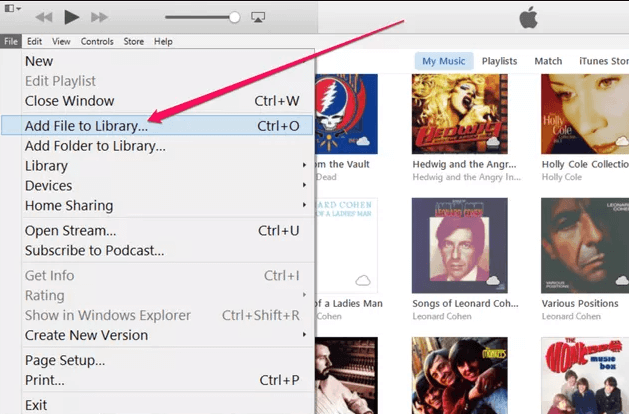
Adım #2: İkinci adım için şarkının kesmek istediğiniz kısmına bir işaret koymalısınız. İTunes'u açmanız ve şarkıyı çalmanız gerekiyor. üzerine bir kalem koymalısın başlama ve bitirme zamanı tutmak istediğin
Şarkıyı tam olarak ne zaman başlatmak ve bitirmek istediğinizi belirleyebilmek için “Durumgüncellemeler için ” sayfası. Kaydırıcıyı, seçtiğiniz şarkıyı başlatmak ve ardından bitirmek istediğiniz kısma sürükleyerek bu bölmeye hızlı bir şekilde gidebilirsiniz.
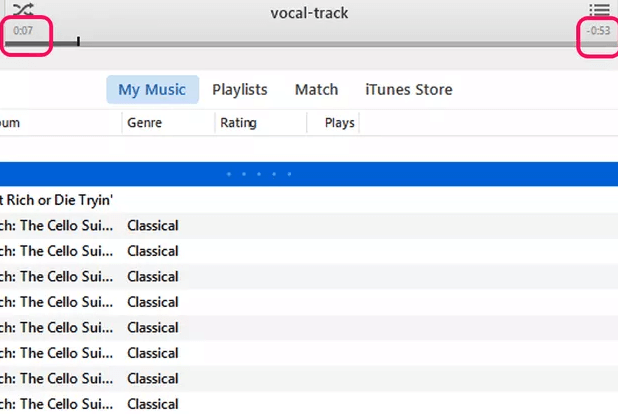
Adım #3: Ardından üçüncü adım için, şarkının belirtilen başlangıç ve bitişini belirlemelisiniz. Önceki adımda zamanın ayrıntılarını belirlediğinize göre artık daha kolay olacaktır.
Yapmanız gereken şarkıya, özellikle başlığına sağ tıklamak ve ardından seçenekleri görmek için aşağı kaydırmak ve ardından “Get Info”. Ardından, bir kez tıkladığınızda, bilgi içeren bir pencere göreceksiniz.
“Düğmesine dokununOpsiyonlar”, ardından başlama ve durma zamanlamaları için değerler koyabileceğiniz pencereyi göreceksiniz. "" seçeneğini seçmelisiniz.Başlama", ve "dur”ve ardından kutularına bir onay işareti koyun.
Ardından, “Başlama” zaman alanının yanı sıra "dur” zamanlamaları gösterebilmek için zaman alanı. Ayarladıktan sonra, “Ok”, ayarladığınız ayarları ve zamanlamaları sonlandırmak için.
Saati “ biçiminde göreceksiniz.dakika, saniye ve milisaniye”. Bu, ayarlanacak zamanı seçtiyseniz, milisaniye kısmında her zaman bir ayrıntı olacağı anlamına gelir.
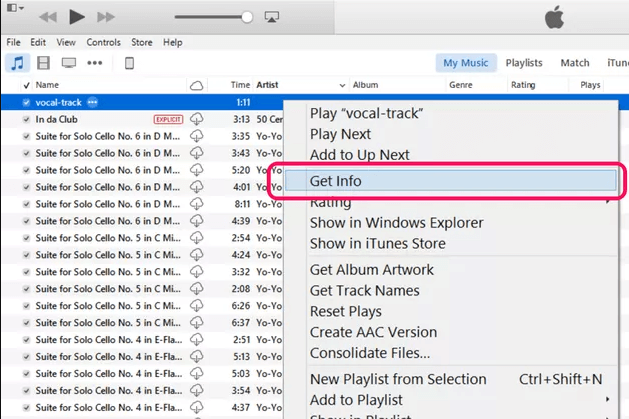
Adım #4: Dördüncü ve son adımımız için, son olarak düzenlemeleri dosyanıza kaydetmelisiniz. Kaydetmek için, düzenlediğiniz şarkının versiyonuna sağ tıklamanız ve ardından “Yeni Sürüm Yarat”Göreceğiniz seçeneklerde.
Sonra şuraya git "AAC Sürümü Oluştur”. Ardından, bunu yaptıktan sonra, şarkının düzenlenmiş sürümünü iTunes arşivinizde, genellikle şarkının orijinal sürümünün yanında göreceksiniz.
Adım #5: Düzenlenen dosyayı doğrulamanız gerekiyor, ayarladığınız şarkının süresini yansıtıp yansıtmadığını kontrol edebilirsiniz. Şarkıya sağ tıklayıp ardından “ seçeneğini seçmelisiniz.Windows Gezgini'nde Gösterir anlayışının sonucu olarak, buzdolabında iki üç günden fazla durmayan küçük şişeler elinizin altında bulunur.
Ardından ekranınızda tüm şarkıların bulunduğu bir klasör göreceksiniz. Sağ tıklamanız ve ardından “ ile devam etmeniz gerekir.Emlaklar” ve ardından “- Detaylar”, değiştirdiğiniz şarkının uzunluğunu da doğrulayabilirsiniz.
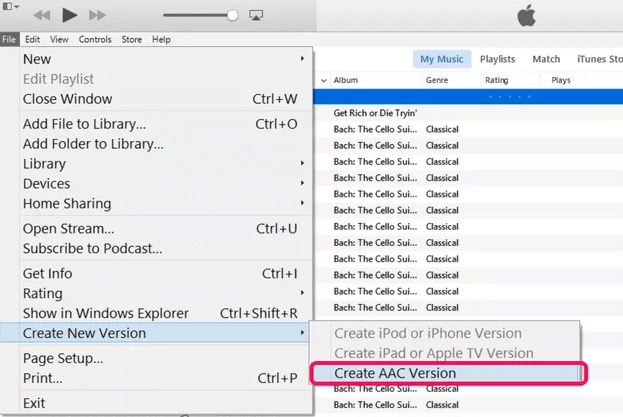
İkinci yöntem için, adı verilen en iyi video dönüştürücünün kullanımını tartışacağız. FoneDog Video Dönüştürücü.
Bu, videoları dönüştürmeniz ve onları çok iyi kalitede videolara dönüştürmeniz gerektiğinde güvenilir ortağınız olacaktır. diye soracak olursanız, kullanabilirsiniz. video dönüştürme araç seti hem Mac hem de Windows bilgisayarlarda.
Bu FoneDog Video Converter'ın vurgulamayı hak eden dikkate değer özelliklerinden biri, kırpma or kesim videoların ve ardından birleştirme onları tek bir videoda! Ve sizi daha çok şaşırtacak şey, bunu müziklerinize de yapabilmeniz!
Seslerinizi nasıl düzenleyebileceğinizi ve gerçekten istemediğiniz bölümleri kesebileceğinizi hayal edin! Hala iTunes'da bir şarkıyı nasıl keseceğiniz konusunda daha iyi olanın ne olduğunu merak ediyorsanız, bu gerçekten bir mücevher! Bu FoneDog Video Dönüştürücü, bunu sizin için hayal ettiğinizden daha hızlı bir şekilde yapabilir!
FoneDog Video Converter'ın şarkılarınızın başlangıç ve bitiş zamanlarını özgürce ayarlayabileceğiniz bu özelliğini kullanabilirsiniz. Hatta şarkının belirli kısımlarını kesebilir ve sonra içine istediğiniz kısımları tamamen koyabilirsiniz. Şimdiye kadar düşündüğünüz en hızlı sürede en iyi bölümlerin tadını çıkarabilirsiniz.
iTunes'da bir şarkının nasıl kesileceğinin yanı sıra, onu şarkıları dönüştürmek için de kullanabilirsiniz, şu şekilde:
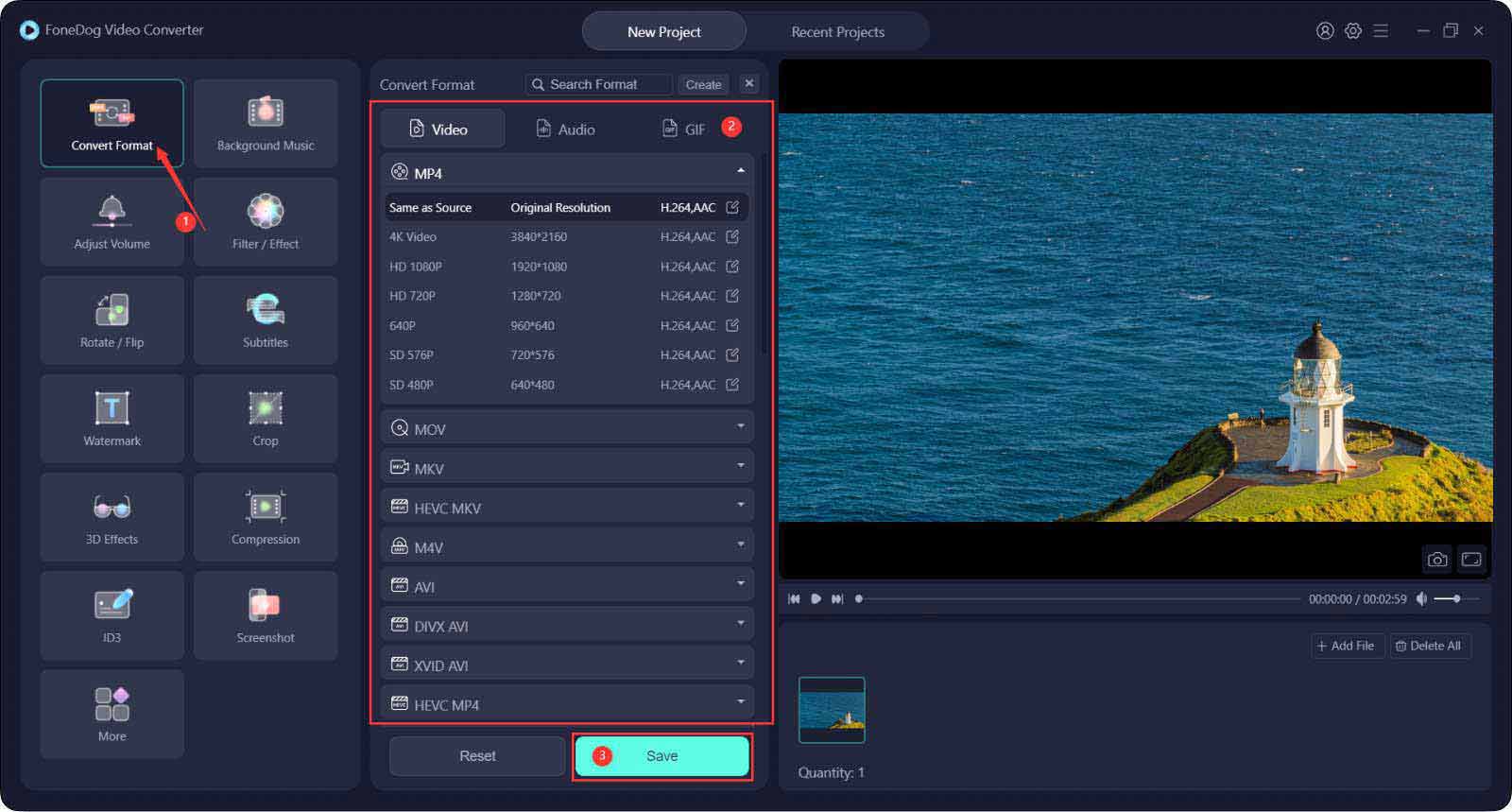
İnsanlar ayrıca okuriTunes Filmi İndirilmiyor mu? Şimdi tamir etiTunes için Video Formatları İçin Eksiksiz Bir Kılavuz
Umarız iTunes'da bir şarkıyı nasıl keseceğinizi öğrenmenize yardımcı olmuşuzdur. İzlemeniz gereken pek çok adım olmasına rağmen, herhangi bir sınırlama olmaksızın TV izleme keyfini yaşayabilmeniz için yapmanız gerekiyor. Ne de olsa, hangilerini dinleyeceğinizi seçmeyi ve beğeninize göre değiştirmeyi hak ediyorsunuz.
Hinterlassen Sie einen Kommentar
Yorumlamak
Video Converter
4K/HD videoları ve ses'i her şekilde dönüştür ve düzenle
Ücretsiz deneme Ücretsiz denemePopüler makaleler
/
BİLGİLENDİRİCİLANGWEILIG
/
basitKOMPLİZİERT
Vielen Dank! Merhaba, Sie die Wahl:
Excellent
Değerlendirme: 4.8 / 5 (dayalı 80 yorumlar)